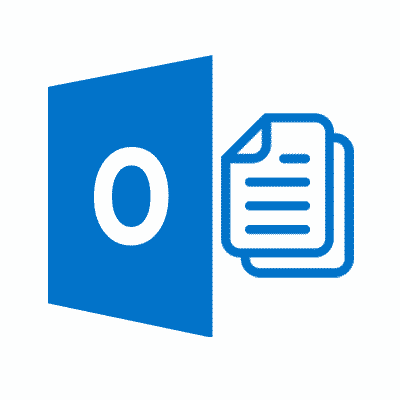Оглавление:
- Перенос данных Outlook на новый компьютер
- Формат PST для хранения всех данных Outlook
- Общее описание и применение
- Как перенести PST файлов на новый компьютер
- OST Формат хранения данных
- Общее описание и применение
- Как перенести данные из OST файлов на новый компьютер
Перенос данных Outlook на новый компьютер
Когда речь идет о Outlook, передачи файлов данных на новый компьютер полезно узнать о двух типах файловых форматов, разработанных Microsoft для хранения данных Outlook. Разделяя много общего, эти два вида отличаются по своим масштабам и продукты или услуги, с которыми они используются.
Формат PST для хранения всех данных Outlook
Общее описание и применение
В случае, если вы не используете Outlook с Microsoft Exchange Server (и использовать учетную запись POP вместо), все данные осаждается в виде файла с расширением .pst (из таблицы Личные хранения). Это собственный формат Microsoft используется для хранения нескольких типов данных: сообщения электронной почты с вложениями, связи, календари, примечания, и задачи. PST файлы могут иметь любой размер (даже 50GB), поэтому они могут быть использованы для хранения данных, которые значительно превышают квоту хранения, предлагаемую бесплатно (или по цене) поставщики по электронной почте (особенно актуально для корпоративных пользователей).
Учитывая, что файл PST содержит все важные типы информации, она может быть использована для архивирования информации Outlook, с данной учетной записи и может служить в качестве всеобъемлющего новый перевод компьютера для файла данных Outlook. Важно иметь в виду, что хотя передача файлов PST, не передает настройки учетной записи электронной почты.
Как перенести PST файлов на новый компьютер
Резервное копирование данных Outlook с помощью файла PST довольно проста. Например, в Outlook, 2010:
- перейдите на вкладку Файл, и в окне Параметры Outlook, которое открывается, нажмите кнопку Дополнительно, а затем на экспорт
- в открытии мастера импорта и экспорта выберите Экспорт в файл и выбрать для экспорта в файл данных Outlook (.расширение пст).
- затем, выбрать папки, которые вы хотите сделать резервную копию / экспорт и нажмите кнопку Далее
- в конце концов, выберите место, где вы хотите сохранить резервную копию (Например. при просмотре вручную к нему), дать желаемое имя для резервного копирования, подтвердить свой выбор и нажмите кнопку Готово.
Обратите внимание, что его работа будет экспортировать не только сообщения электронной почты и вложений, но и календари, связи, примечания, и т.д.. но не такие метаданные, как свойства папки (разрешений, Просмотры, AutoArchive настройки), Списки заблокированных отправителей, правила для сообщений. Как указывалось выше, Вы можете также экспортировать только часть данных (Например. только контакты).
Если вы чувствуете, что вам нужно больше безопасности, добавить пароль - это будет требоваться каждый раз, когда вы запускаете программу из Microsoft или когда вы будете пытаться получить доступ к резервной копии. В зависимости от версии Outlook,, вам может понадобиться, чтобы убедиться, что вы установите флажок Включая вложенные папки при экспорте.
После резервного копирования, вы можете перенести Outlook PST файл на новый компьютер с любым удобным для вас (например, флэш-накопитель). Следующая, импортировать резервную копию PST в Outlook,, выполните следующие действия:
- в Открытой категории НаФайлвкладки, выберите Импорт - откроется мастер импорта и экспорта
- здесь вы должны выбрать опцию Импорт из другой программы или файла и указать местоположение (либо указав путь или при просмотре). Так как вы обычно хотите, чтобы избежать дубликатов, в разделе Параметры, щелкните Не импортировать дубликаты.
- следующий, Вы можете выбрать папки для импорта - если вы хотите импортировать все, выберите самый верхний элемент иерархии (вложенные папки будут автоматически импортированы). Нажмите кнопку Готово.
OST Формат хранения данных
Общее описание и применение
Файл OST (Offline хранения данных) можно рассматривать как временный кэш, содержащий автономные копии элементов почтового ящика. Хранение данных в OST позволяет пользователям работать в автономном режиме (просмотр в автономном режиме контента, добавление или удаление папок, перемещение элементов между папками, создание сообщений для отправки). Когда пользователь выходит в онлайн, информация, хранящаяся в ОСТ синхронизируется с сервером.
Этот тип файла обычно создается как пользователь работает с Microsoft Exchange, Outlook.com, или офис 365 счета - с помощью этих сервисов, Сообщения архивируются на сервере электронной почты, поэтому обычно нет файла PST доступен на компьютере пользователя. Учитывая характер хранения ОСТ, они менее подходят для передачи информации и часто могут быть повреждены или недоступны (последнее может произойти, например, в случае случайного удаления учетной записи Outlook,).
Как перенести данные из OST файлов на новый компьютер
Как Microsoft заявляет на своем веб-сайте поддержки, это невозможно передать Outlook OST файл на новый компьютер напрямую (ОСТ воссоздан автоматически на новую систему или при добавлении новой учетной записи электронной почты). Если у вас есть возможность резервного копирования информации, хранящейся в Outlook, с помощью резервного копирования / преобразования в файл PST, то считайте, что вам повезло. Кроме того, можно передавать данные, хранящиеся в OST-файлов непосредственно, а решения являются гораздо более сложными и иногда рискованными.
Для более ранних версий Outlook,, вы можете попытаться переместить OST, используя интерфейс Outlook, (процесс не гарантируется быть абсолютно безошибочным, но очень вероятно, чтобы получить хорошие результаты). Как, для более новых версий Outlook, (2013, 2016), это уже не возможно и даже более сложные методы необходимы.
Среди них, один из наиболее эффективных вариантов является использование символических ссылок - своего рода псевдо-файла, который действует как указатель (расширенный ярлык) в реальный файл. Символический Link сохраняет расширение файла он, указывая на, а его первоначальное название. Весь процесс фокусы система, думая, что манипулирует другой файл из другого места. Существуют и другие методы, доступные (как играть со значениями реестра) что требует воссоздания учетной записи.
Последний, но тем не менее важный, ряд специализированных приложений сторонних был разработан, которые максимизируют шансы на такую миграцию данных, в то же время восстановления поврежденного кода, исправление ошибок, автоматизации процесса, и сделать жизнь проще для пользователя. Теперь, когда вы знаете, как передать файл Outlook, на новый компьютер, можно также применить для создания регулярного резервного копирования ваших данных и для перемещения между различными службами электронной почты или даже между различными операционными системами.